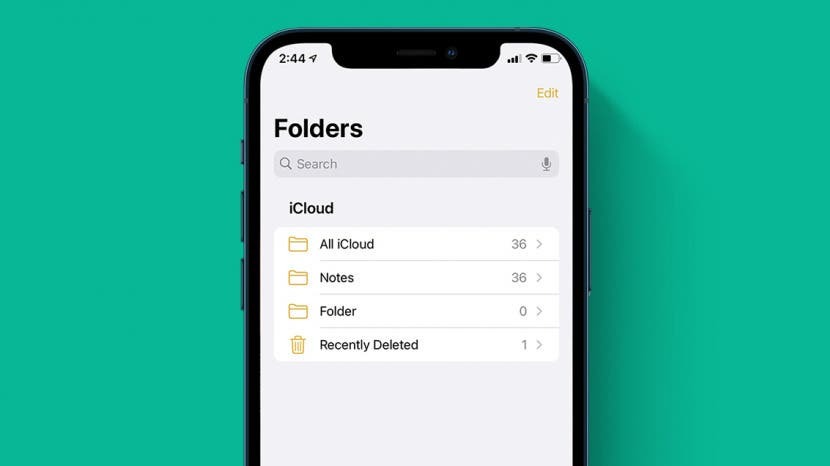
К сожалению, исчезновение заметок iPhone или потеря всего приложения Notes - частые проблемы для пользователей iPhone. Мы покажем вам, как восстановить случайно удаленные заметки, а также как вернуть приложение Notes на iPhone, если вы случайно удалили его.
Связанный: Мое почтовое приложение исчезло с моего iPhone. Как мне вернуть его?
Прыгать в:
- Как переустановить приложение Notes на iPhone
- Как вернуть исчезнувшие заметки с iPhone
- Как восстановить удаленные заметки на вашем iPhone
Как переустановить приложение Notes на iPhone
Это самая простая проблема, которую можно решить с приложением Notes. Если вы просто не можете найти приложение «Заметки», смахните вниз от середины главного экрана. На вашем iPhone откроется поиск Siri. Введите «Примечания». Если значок приложения не отображается в параметрах поиска или отображается в App Store, значит, он каким-то образом был удален. Вот как вернуть приложение Notes на свой iPhone:
-
Открыть Магазин приложений на вашем iPhone.
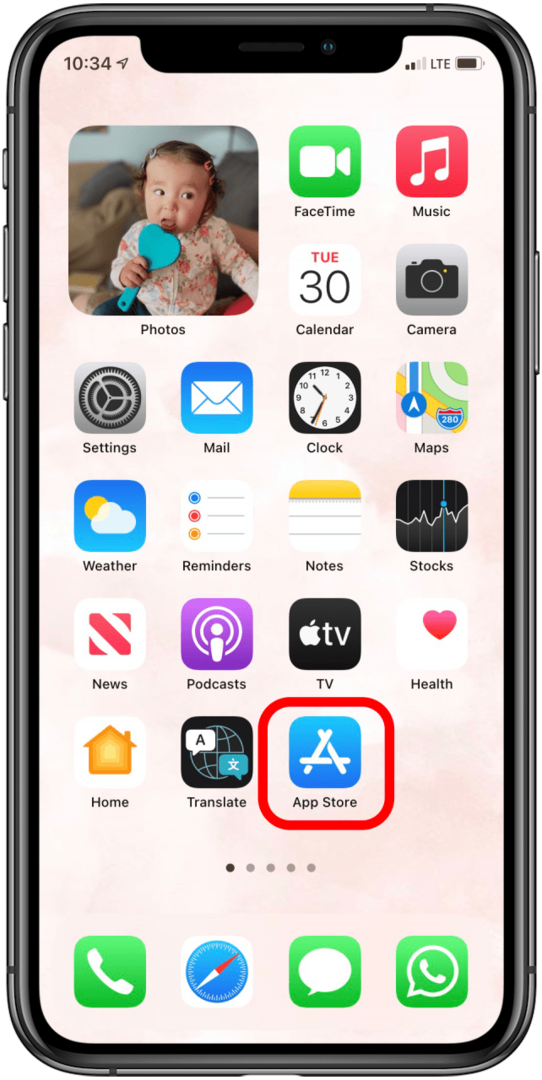
-
Нажмите на Панель поиска.
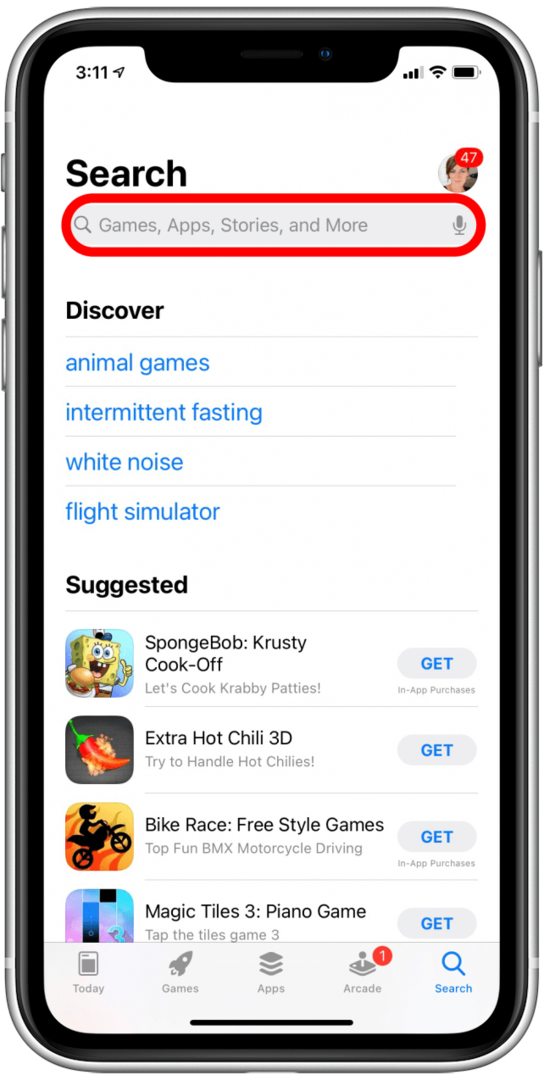
-
Ищи "Примечания."
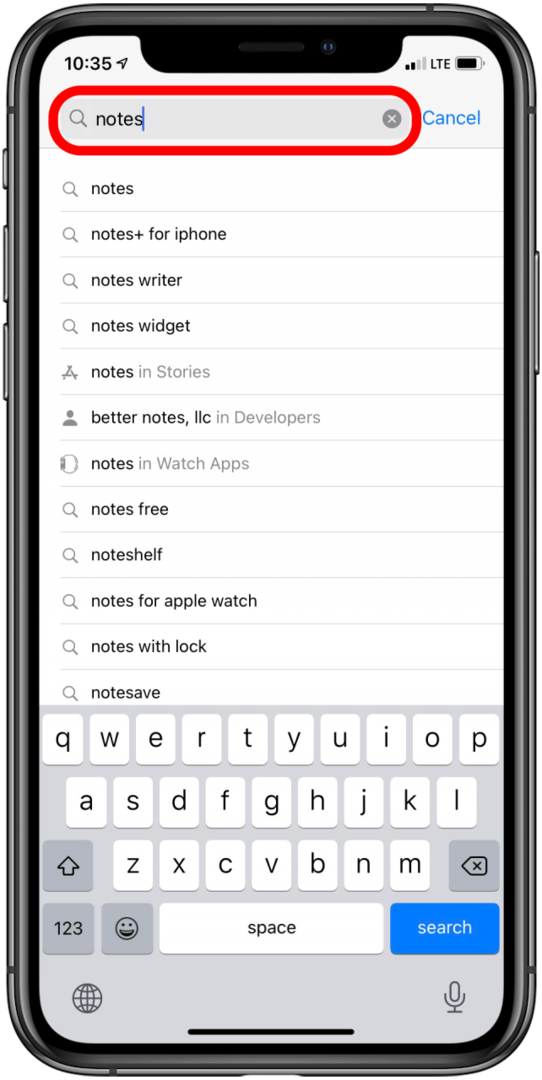
-
Найдите Apple Примечанияприложение. Вы узнаете значок приложения Notes с того момента, когда оно было установлено на вашем iPhone.
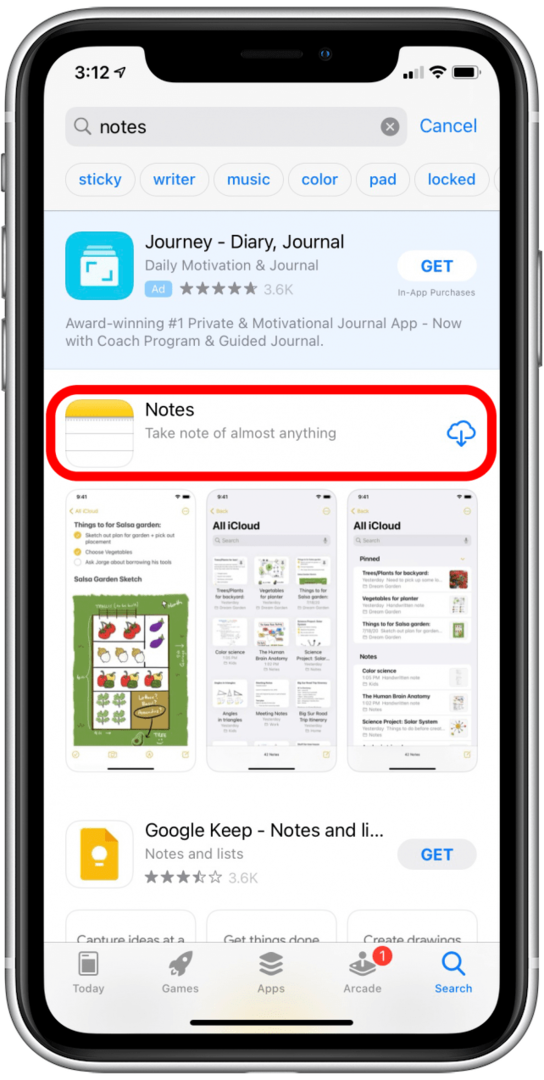
-
Загрузите Заметки на свой iPhone, нажав на значок загрузки iCloud.
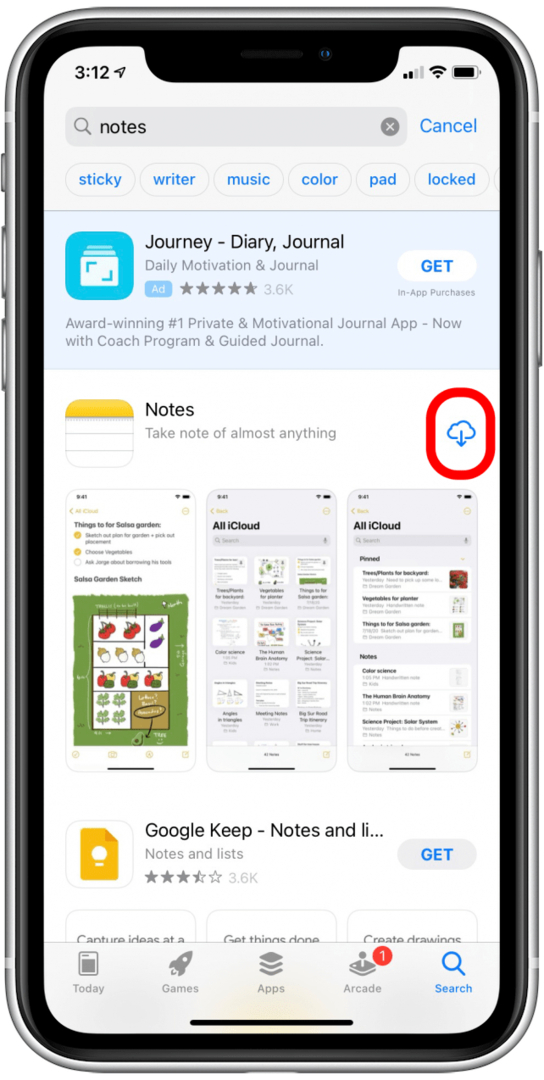
Восстановите свои заметки через iCloud.
К сожалению, если у вас были заметки, хранящиеся локально на вашем iPhone, которых не было в iCloud, когда вы удалили приложение Notes, единственный способ вернуть эти потерянные заметки - это восстановить резервную копию iPhone это включало их. Если у вас было автоматически включено резервное копирование iCloud, вы сможете восстановить достаточно недавнюю резервную копию, чтобы не потерять другую информацию в процессе. Я смог сделать это после удаления моего приложения Notes для этой статьи. Стирать и восстанавливать iPhone не очень весело, но если эти заметки были важны для вас, приятно, что их можно вернуть.
Мои заметки исчезли на моем iPhone: как их вернуть
Если у вас есть исчезнувшие заметки на iPhone или iPad, их можно легко вернуть обратно - если для исчезнувших заметок была создана резервная копия в iCloud. Если потерянные заметки хранились локально,тебе нужно будет восстановить старую резервную копию iPhone восстановить те записи, поэтому будьте осторожны, выбирая более старую резервную копию того времени, когда вы знаете, что заметки существовали на вашем iPhone.
В противном случае вернуть свои заметки легко благодаря iCloud. Чтобы получить исчезнувшие заметки iPhone:
-
Открыть Приложение настроек на вашем iPhone.
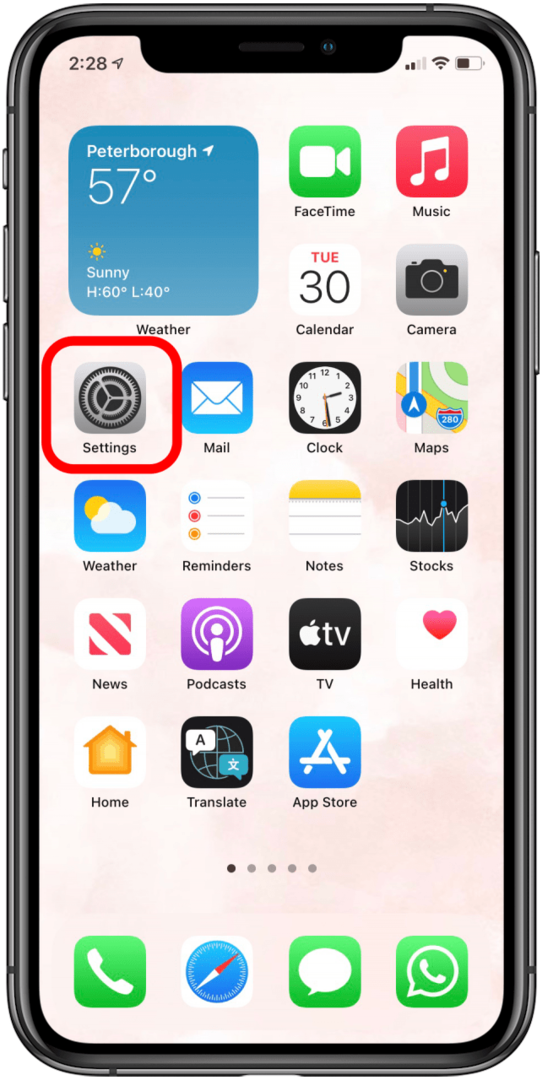
-
Коснитесь своего идентификатор Apple ID наверху.
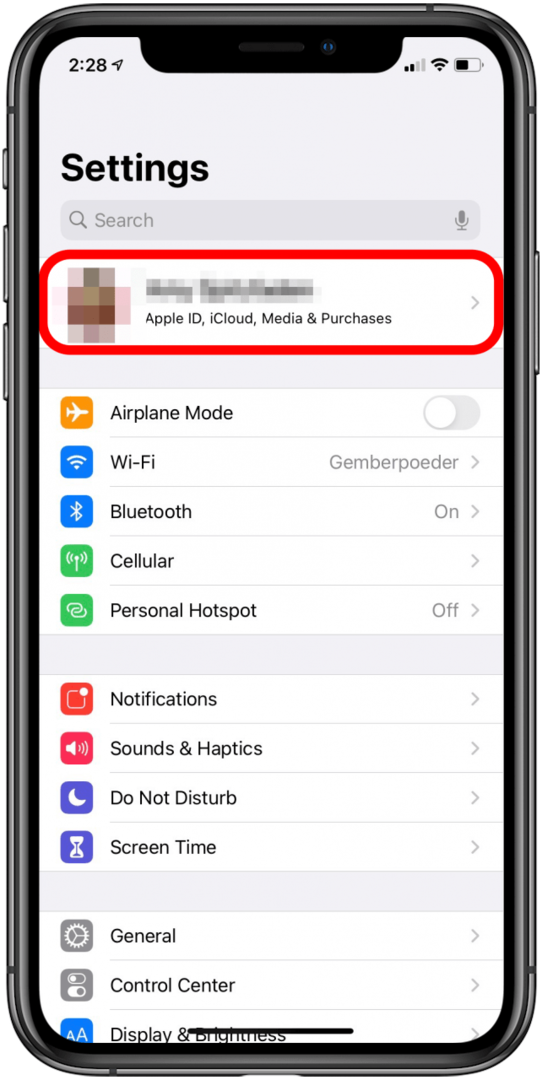
-
Нажмите iCloud.
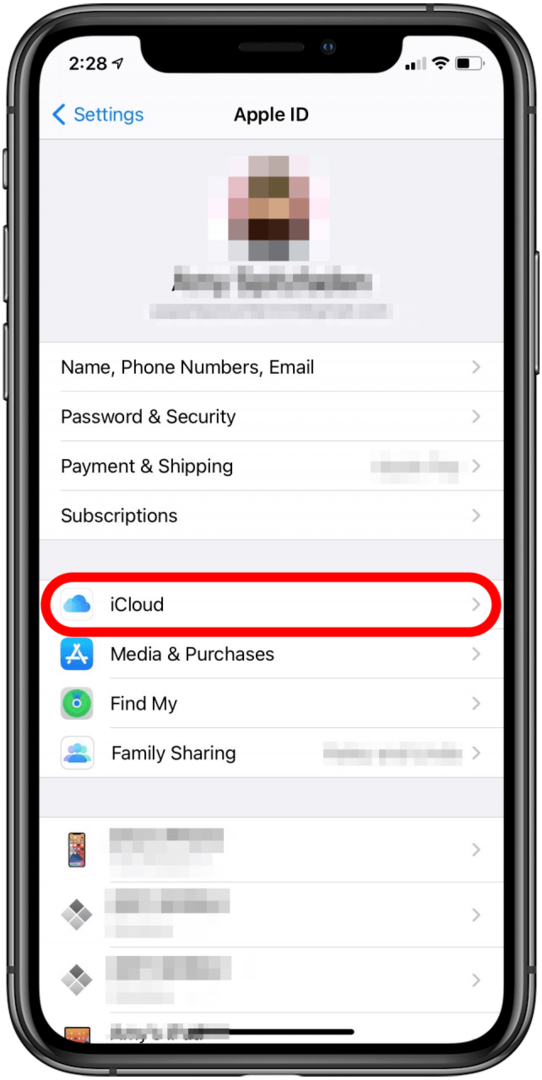
-
Включить Примечания.
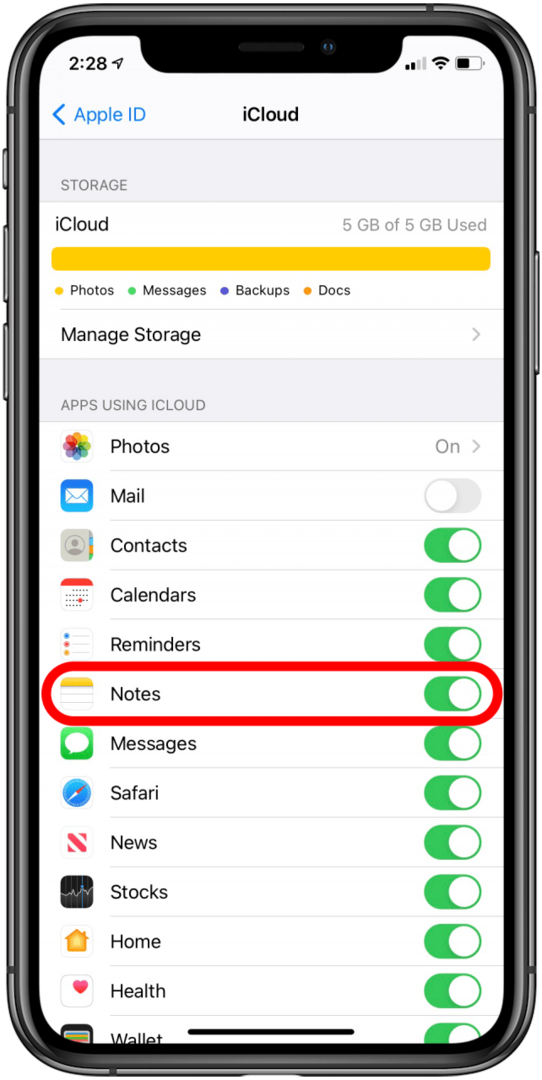
Вернитесь в приложение «Заметки» и проведите по экрану сверху вниз, чтобы обновить и восстановить потерянные заметки.
Это восстановит ваши заметки из iCloud. Если вы потеряли заметки, резервная копия которых не была сохранена в iCloud, вам потребуется восстановить резервную копию iPhone, как упоминалось выше.
Как восстановить удаленные заметки на iPhone
Если ваши заметки iPhone исчезли, возможно, вы их случайно удалили. Заметки, которые вы недавно удалили на iPhone, появляются в специальной папке, посвященной недавно удаленным заметкам. Заметки будут оставаться в папке «Недавно удаленные» в течение 30 дней, после чего они будут полностью удалены с вашего устройства. Если вы недавно удалили заметку и поняли, что вам нужно ее вернуть, вот как восстановить удаленные заметки на iPhone:
-
Нажмите на Приложение "Заметки" значок, чтобы открыть приложение.
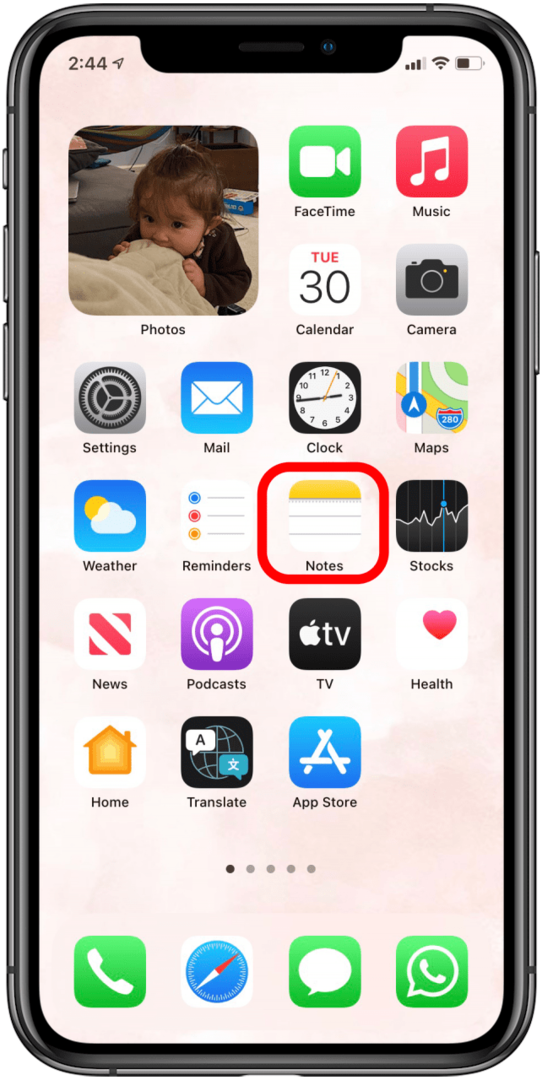
-
Убедитесь, что вы в Папки просмотреть в приложении Заметки. Если нет, нажимайте стрелку назад в верхнем левом углу, пока не окажетесь.
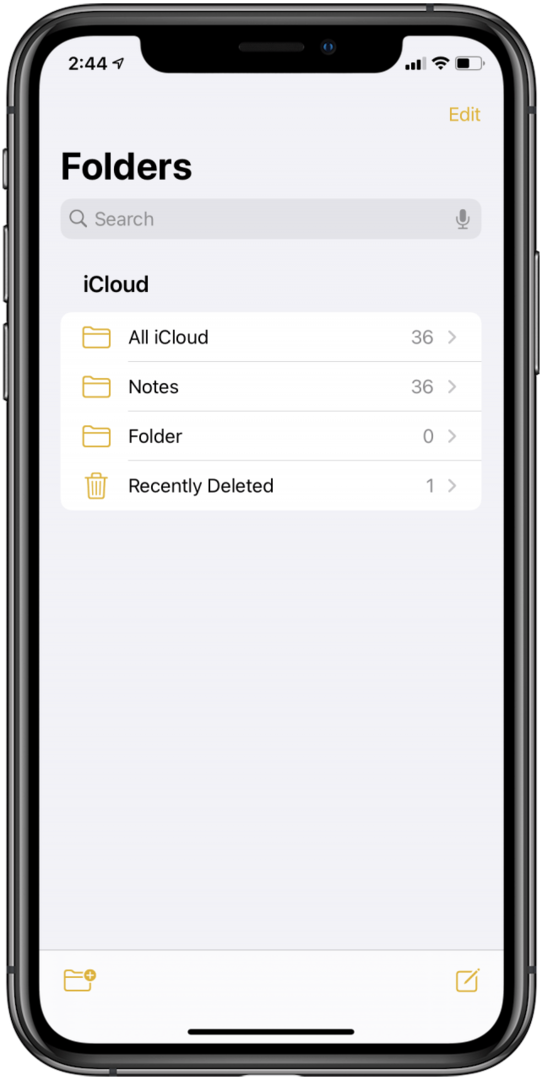
-
Нажмите на Недавно удалено папку, чтобы просмотреть удаленные заметки и найти ту, которую вы хотите восстановить.
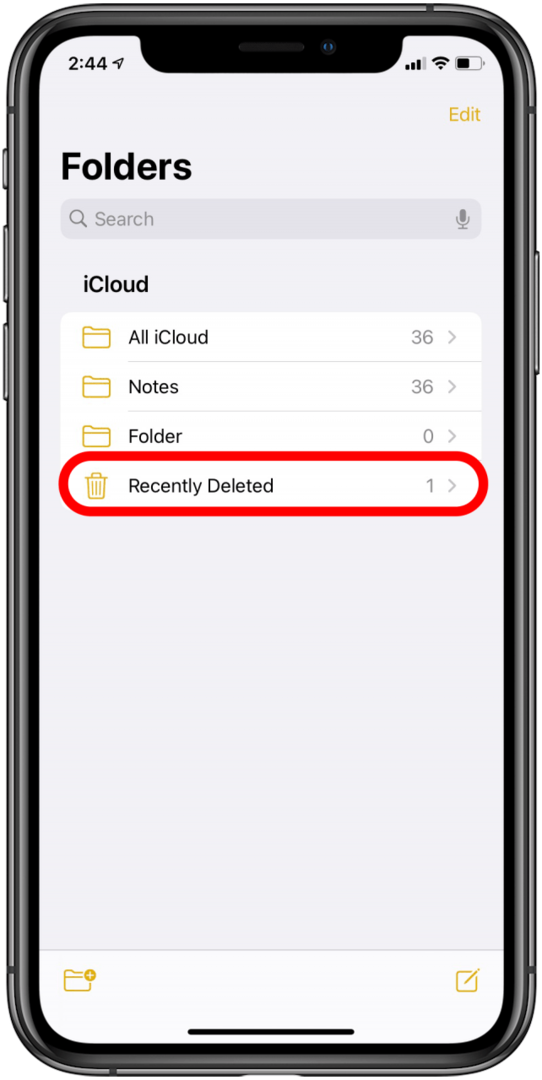
-
Нажмите Редактировать.
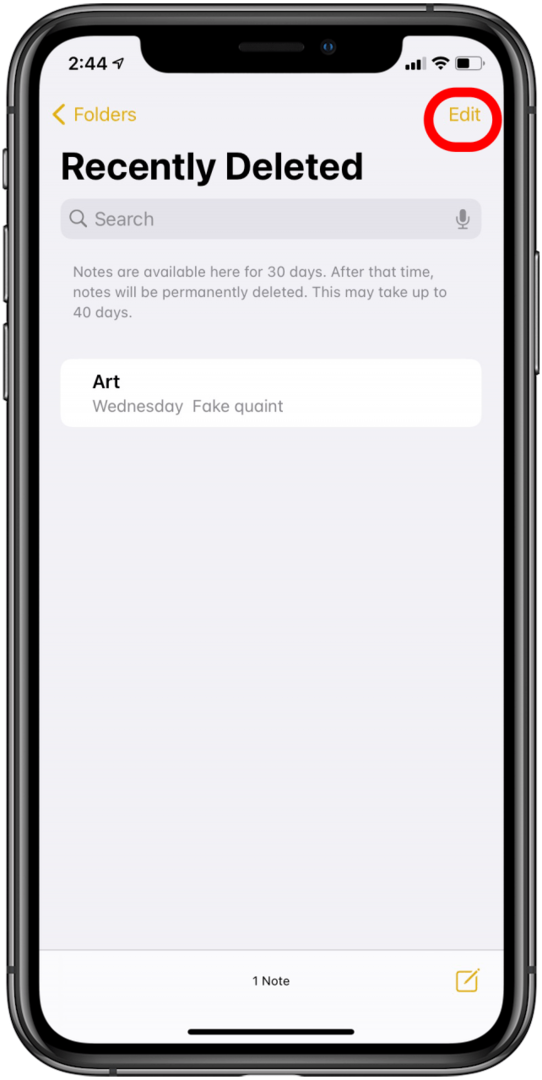
-
Выберите заметку или заметки, которые вы хотите восстановить.

-
Нажмите Двигаться в нижнем левом углу.
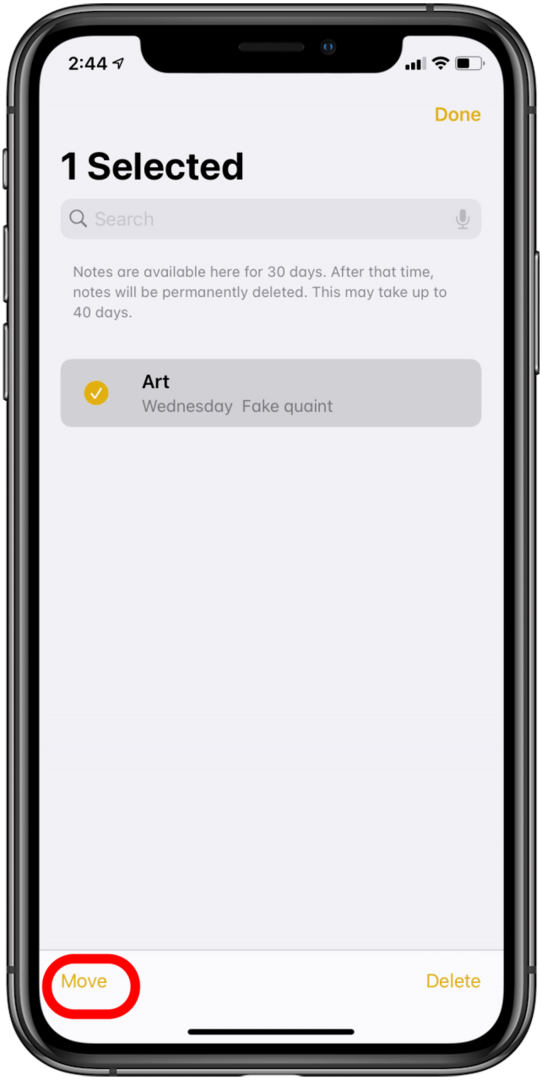
-
Выберите папку, в которую хотите переместить заметки.
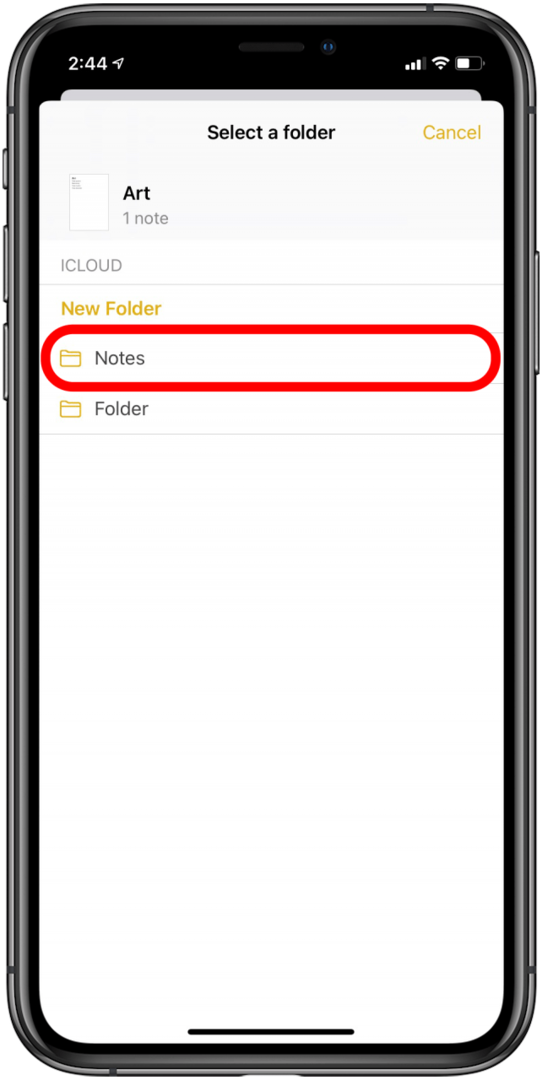
Мы надеемся, что эта статья помогла вам восстановить удаленные заметки, которые вам не хватало! У вас есть проблемы, не упомянутые в решении выше? Дайте нам знать в комментариях, и мы обновим эту статью, добавив больше рекомендаций!